Slik bruker du Oculus Quest-mikrofonen
Denne artikkelen forklarer hvordan du bruker Oculus Quest-mikrofonen, inkludert instruksjoner for hva du skal gjøre hvis Quest-mikrofonen din ikke fungerer. Instruksjonene gjelder både Oculus Quest og Quest 2.
Hvordan fungerer Oculus Quest-mikrofonen?
Hver Oculus Quest- og Oculus Quest 2-enhet inkluderer et sett med innebygde mikrofoner sammen med innebygde høyttalere. Disse hodesettene er helt selvstendige enheter som du kan bruke uten en datamaskin eller noe annet tilleggsutstyr eller tilbehør, slik at de inkluderer en mikrofongruppe på undersiden nær din munn. Mikrofongruppen skal fange opp stemmen din og overføre den når du er i talechat, så lenge du ikke har dempet den.
Oculus Quest-talechat har to forskjellige nivåer. Quest og Quest 2 inkluderer systemdekkende partychat, som lar deg chatte med vennene dine uansett om du er i et spill eller ikke. I tillegg kan app- og spillutviklere stole på systemomfattende partychat, tilby sin egen talechatløsning i spillet eller støtte begge deler. Hvis folk ikke kan høre deg, eller du ikke kan høre dem, er det vanligvis på grunn av et problem med talechatten i spillet eller systemdekkende partychat.
I tillegg kan problemer dukke opp når koble en Quest til en PC med linkkabelen. Enhver mikrofon som er koblet til eller innebygd i datamaskinen din kan ta over fra Oculus Quest-mikrofonen din, og det samme gjelder innebygde eller tilkoblede høyttalere eller hodetelefoner. Så når du bruker linkkabelen, må du sjekke datamaskinen og stille inn lydinngangen til å bruke Quest-mikrofonen.
Hva du skal gjøre når Oculus Quest-mikrofonen ikke fungerer i det hele tatt
Hvis du har problemer med Oculus Quest-mikrofonen din, og den ikke fungerer i det hele tatt i spillet eller i partychat, kan du vanligvis løse problemet med en omstart av headsettet. Bare følg denne prosedyren:
Trykk og hold inne På-knapp på siden av headsettet til du ser avslutningsskjermen.
Plukke ut Omstart.
Vent til headsettet starter på nytt, og sjekk om mikrofonen fungerer.
Slik slår du av og på den systemomfattende Oculus Quest-mikrofonen
Oculus Quest og Oculus Quest 2 inkluderer en mute-funksjon, som lar deg slå av mikrofonen. Denne funksjonen er nyttig hvis du ikke spiller med venner, og du ikke vil at noen skal høre deg når du spiller flerspillerspill eller trenger å dempe deg selv en stund.
Slik bruker du Oculus Quest-dempingsfunksjonen:
-
trykk Oculus-knapp på høyre kontroller for å åpne den universelle menyen, og velg deretter Innstillinger (tannhjulikon).
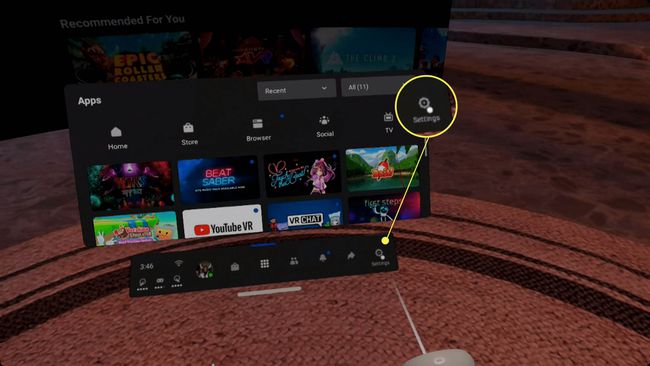
-
Plukke ut Enhet fra venstre panel.
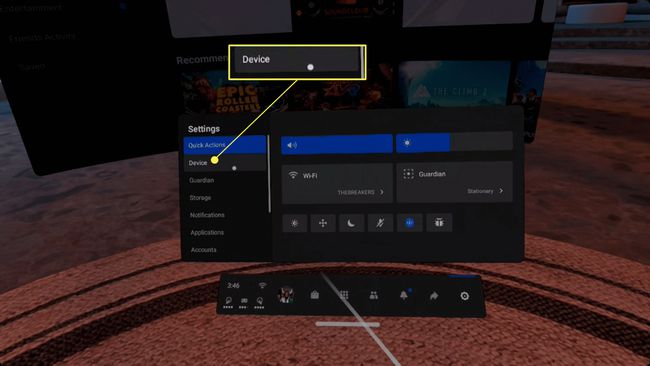
-
Bruk din høyre tommelfinger for å bla til høyre panel til du kommer til Demp mikrofon omgivelser.
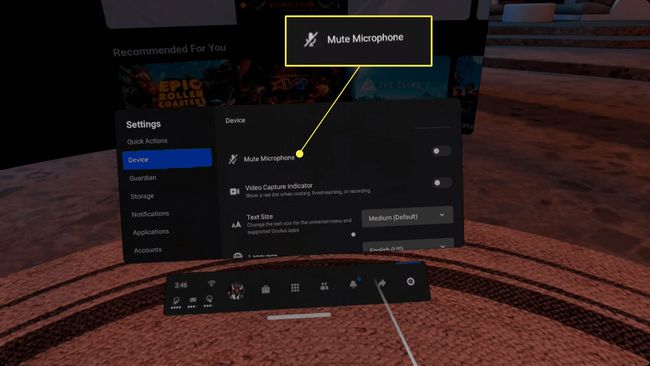
-
Plukke ut Demp mikrofon for å bytte bryteren.

Når bryteren for deaktiver mikrofon er blå, vil ingen kunne høre deg. Hvis du vil at folk skal høre deg, sørg for at bryteren er grå.
Oculus Quest og Quest 2 Microphone Fast Toggle
Det er også en rask måte å veksle mellom mikrofonen ved å bruke hurtighandlingsmenyen:
-
Åpne den universelle menyen og velg Raske handlinger hvis den ikke allerede er aktiv.

-
Velg mikrofonikon.
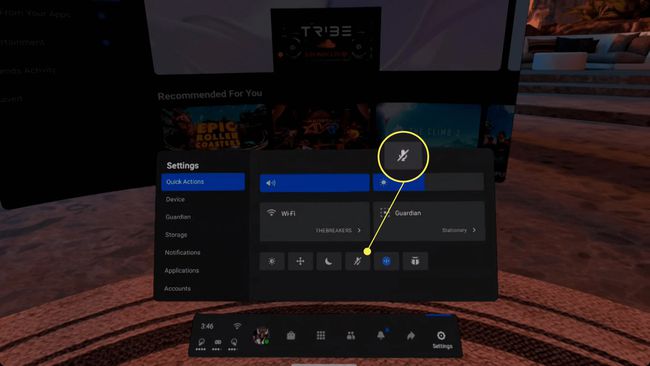
-
Når mikrofonikonet er blått, vil ingen kunne høre deg.
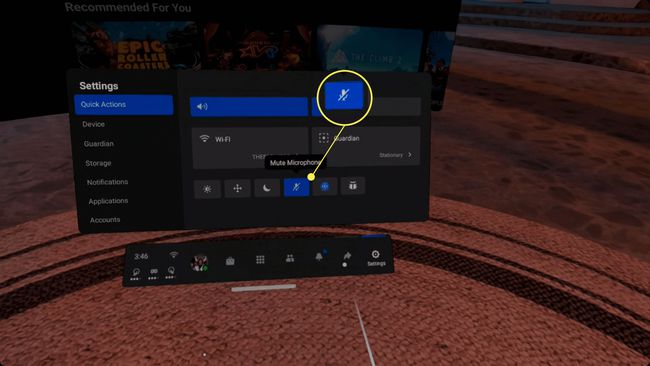
Slik bruker du Oculus Quest Mic i spill
Noen Oculus Quest-spill bruk den systemomfattende partychat-funksjonen, mens andre har sin egen innebygde stemmechat-funksjonalitet. I noen flerspillerspill blir du sammenkoblet med mennesker. I andre kan du gå bort til folk i det virtuelle miljøet og begynne å snakke. Hvis de ikke kan høre deg, sørg for at du ikke har dempet Quest, som beskrevet ovenfor, og sjekk deretter at det er en mikrofondempingsfunksjon i spillet.
For eksempel, her er hvordan du slår av og på deg selv i VR Chat:
-
Åpne Snarveimeny.

-
Velg mikrofonikon.

-
Hvis du kan se en rød mikrofon i det nederste hjørnet av visningen, betyr det at ingen vil kunne høre deg.
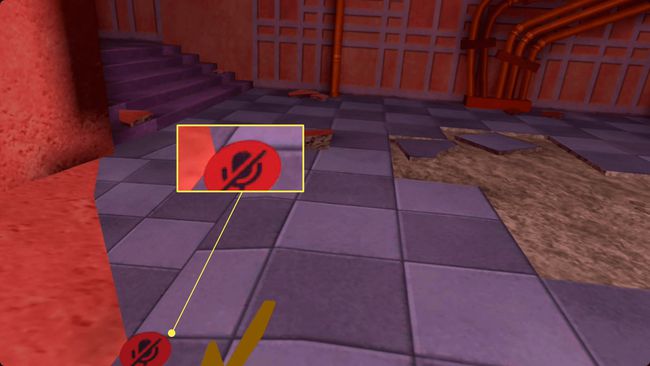
Hvordan forlate en fest i Oculus Quest
Fester er hvor du kan snakke med vennene dine, men ingen vil kunne høre deg hvis du sitter fast på en fest alene. Hvis du ved et uhell opprettet en fest, eller du er den siste personen som er igjen, og du ønsker å kunne kommunisere med andre mennesker i spill, kan du forlate festen slik:
trykk Oculus-knapp for å åpne den universelle menyen.
Se etter Aktiv anropslinje nedenfor nederst på den universelle menyen.
Velg rødt telefonikon å forlate festen.
Talechat i spillet skal fungere nå.
Slik bruker du Oculus Quest-mikrofonen med koblingskabelen
Hvis du spiller et spill via linkkabelen, og du vil bruke den innebygde Quest-mikrofonen, må du sjekke og eventuelt endre en innstilling på PC-en. Slik får du den innebygde Quest-mikrofonen til å fungere når du spiller med en linkkabel:
Koble Quest til PC-en din via lenkekabel, og start opp Oculus Link.
-
Høyreklikk på høyttalerikon i systemstatusfeltet på din PC.

-
Plukke ut ÅpenLydinnstillinger.
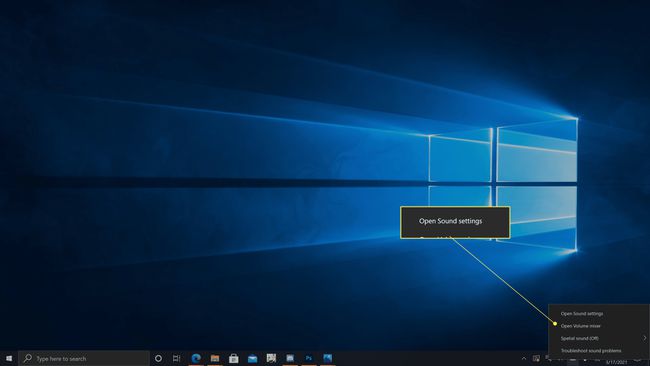
-
I Inndata delen, klikk på Velg inndataenhet nedtrekksmenyen.
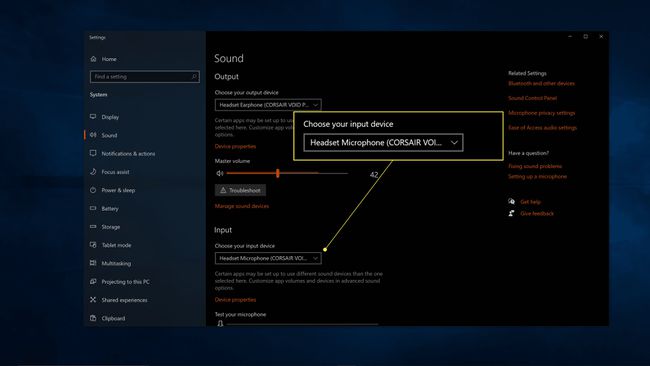
-
Plukke ut Oculus Quest eller Oculus Quest 2.
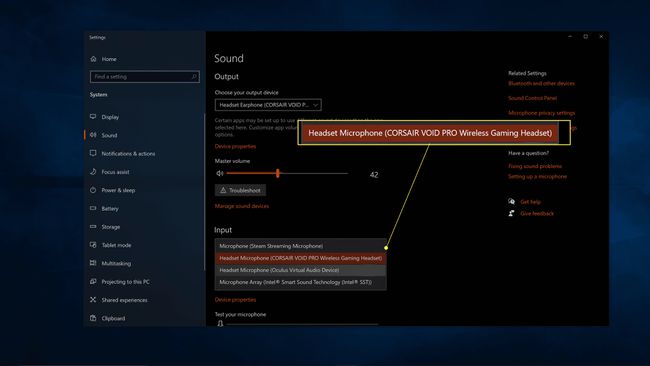
Det kan også være lurt å klikke på rullegardinmenyen Velg utenhet og enten velge Quest eller hodetelefonene dine hvis du har et par. Ellers kan lyd fra Quest sendes ut gjennom PC-høyttalerne.
